Microsoft SharePoint インジェストのための OAuth U2M の構成
プレビュー
Microsoft SharePoint コネクタは ベータ版です。
このページでは、Databricks への Microsoft SharePoint インジェストの OAuth ユーザーマシン間 (U2M) 認証を構成する方法について説明します。
どの認証方法がサポートされていますか?
SharePoint コネクタは、次の OAuth メソッドをサポートしています。
- U2M 認証 (推奨)
- 手動トークン更新認証
Databricks では、更新トークンを自分で計算する必要がないため、U2M の使用をお勧めします。これは自動的に処理されます。また、Entra ID クライアントに SharePoint ファイルへのアクセスを許可するプロセスが簡素化され、セキュリティが向上します。
手順 1: SharePoint サイト ID を取得する
- ブラウザーで目的の SharePoint サイトにアクセスします。
- URLに
/\_api/site/idを追加します。 - Enter キーを押します。
手順 2: SharePoint ドライブ名を取得する (省略可能)
SharePoint サイト内のすべてのドライブとドキュメントを取り込む場合は、この手順をスキップします。ただし、ドライブのサブセットのみを取り込む場合は、ドライブの名前を収集する必要があります。
ドライブ名は左側のメニューに一覧表示されます。各サイトには、 Documents というデフォルトのドライブがあります。組織には追加のドライブがある場合があります。たとえば、次のスクリーンショットのドライブには、 doclib1、 subsite1doclib1などが含まれています。
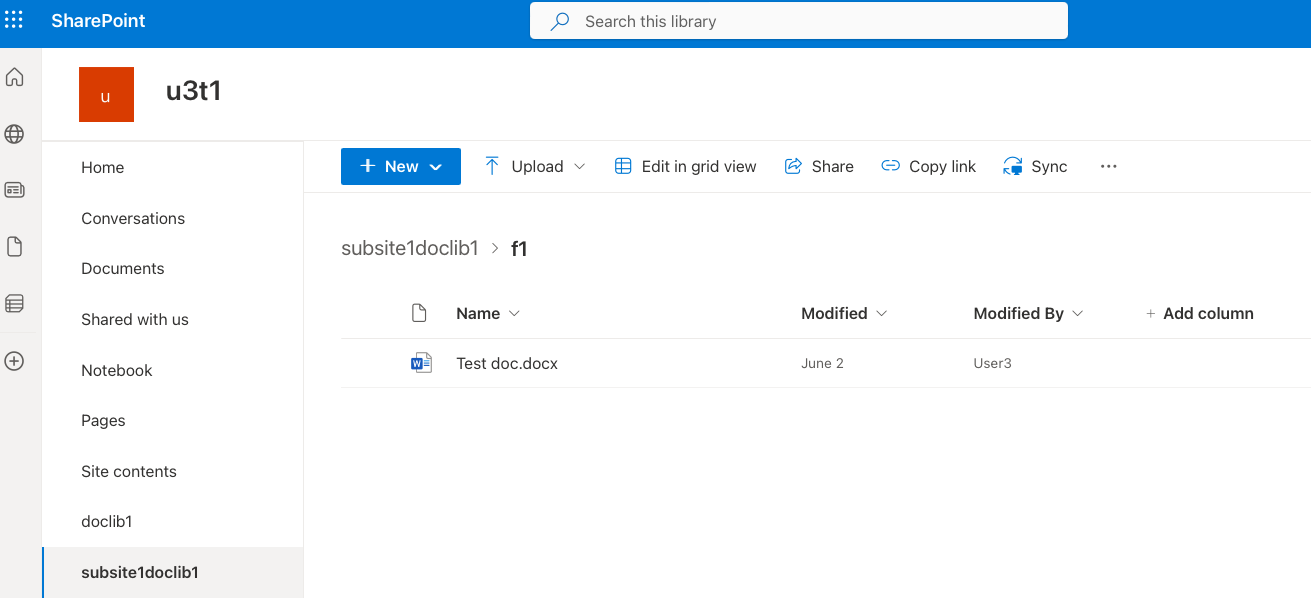
一部のドライブは、リストから非表示になっている場合があります。ドライブの作成者は、ドライブ設定でこれを構成できます。この場合、隠しドライブは サイト コンテンツ セクションに表示される可能性があります。
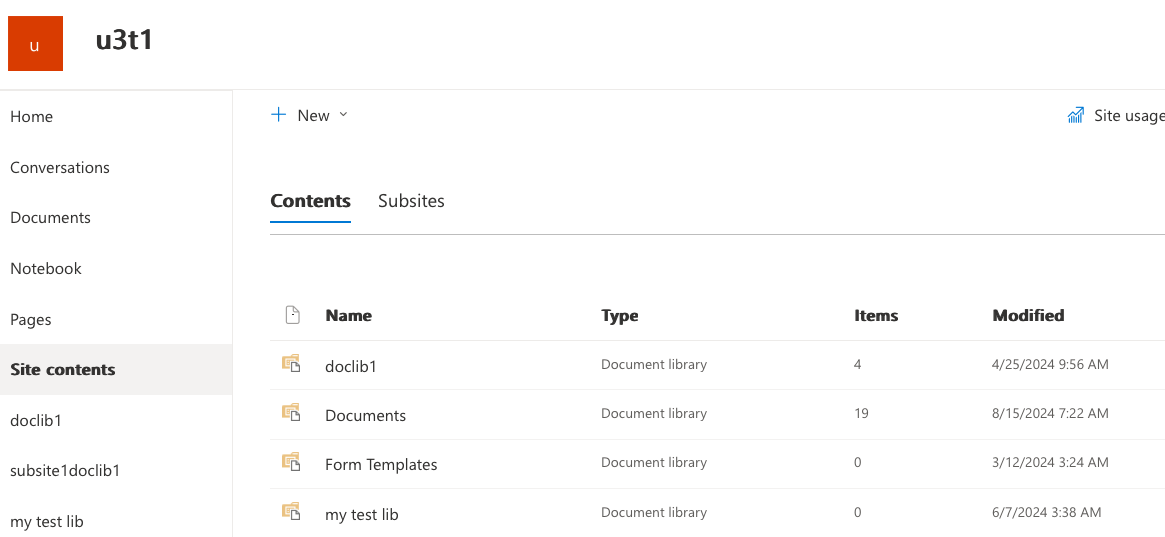
手順 3: Microsoft Entra ID クライアントを作成する
この手順では、SharePoint ファイルにアクセスできるクライアントを作成します。
-
Microsoft Azure ポータル (https://portal.azure.com) で、[ Microsoft Entra ID ] をクリックします。「Microsoft Entra ID」を検索する必要がある場合があります。
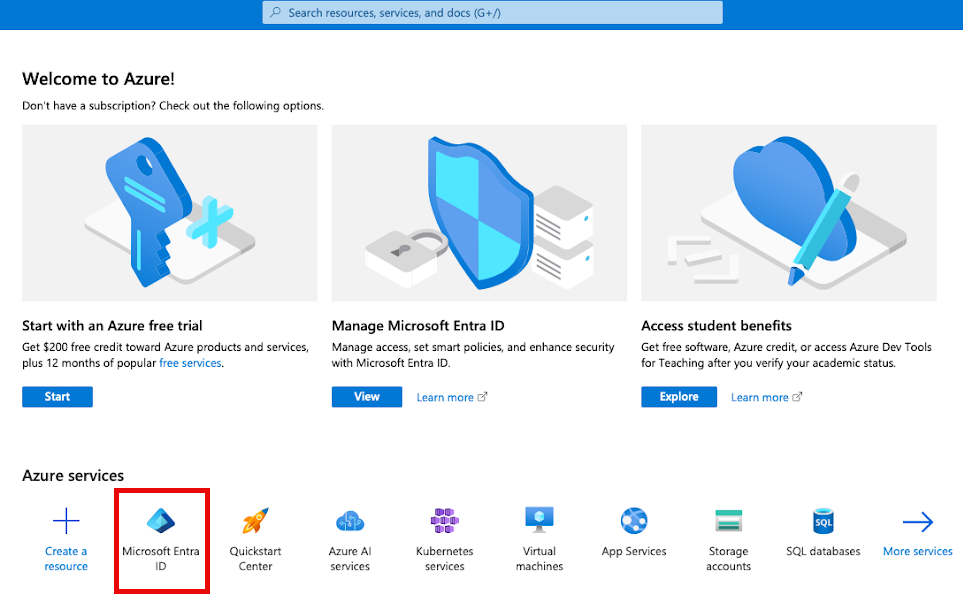
-
左側のメニューの[ 管理 ]セクションで、 アプリの登録 をクリックします。
-
「 新規登録 」をクリックします。
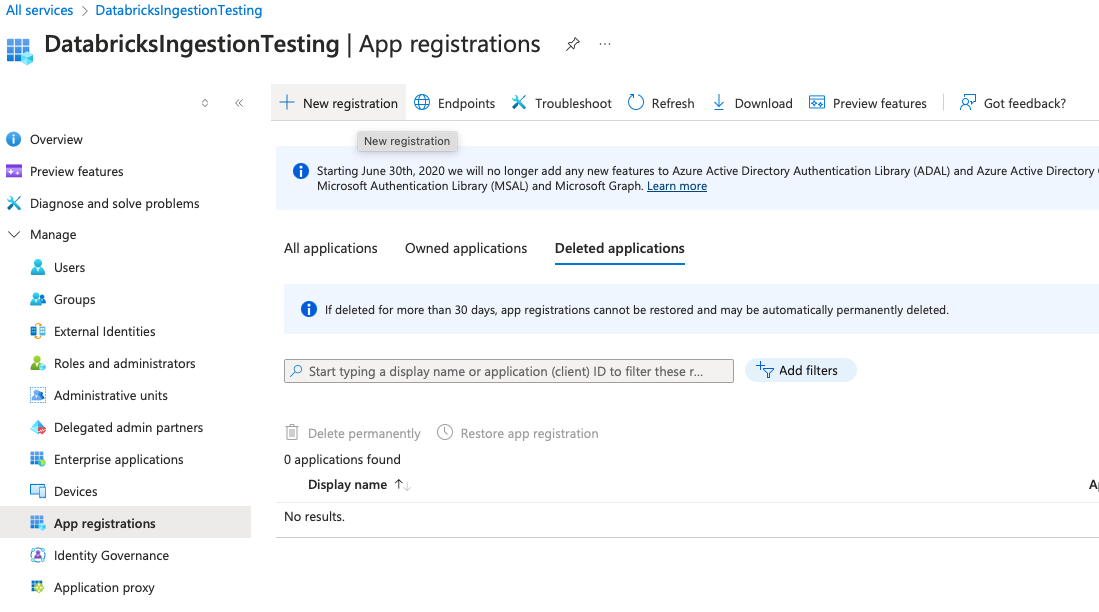
-
アプリケーションの登録 フォームで、次の項目を指定します。
- 他のテナントがこのアプリケーションにアクセスできるようにするかどうか。
- 次の形式のリダイレクト URL:
<databricks-instance-url>/login/oauth/sharepoint.html
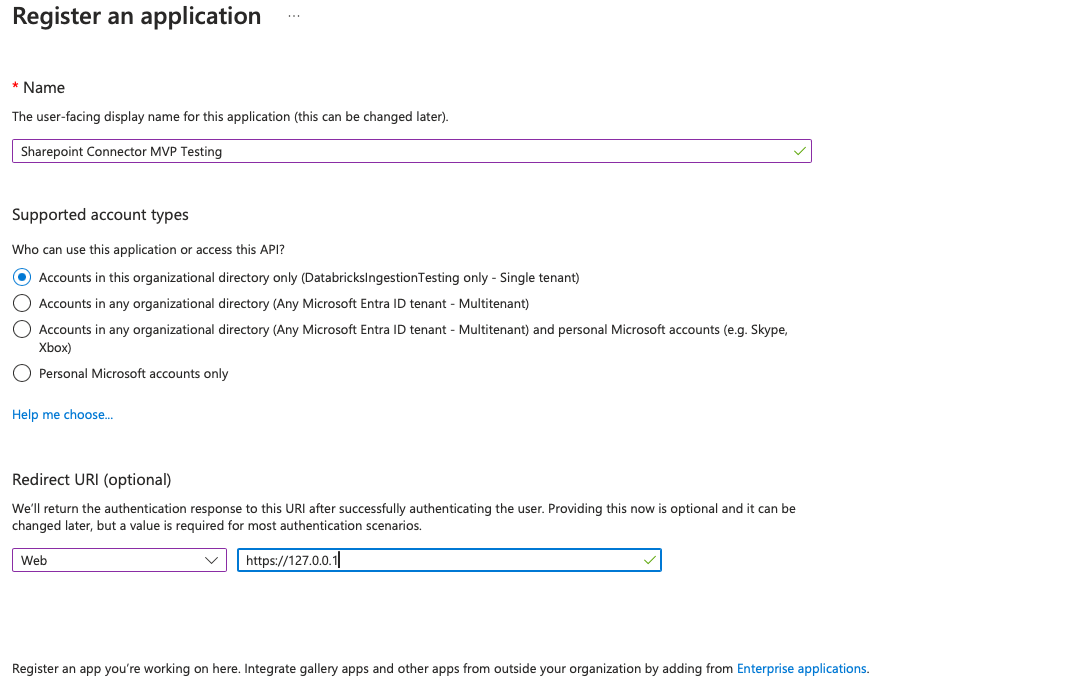
アプリの詳細ページにリダイレクトされます。
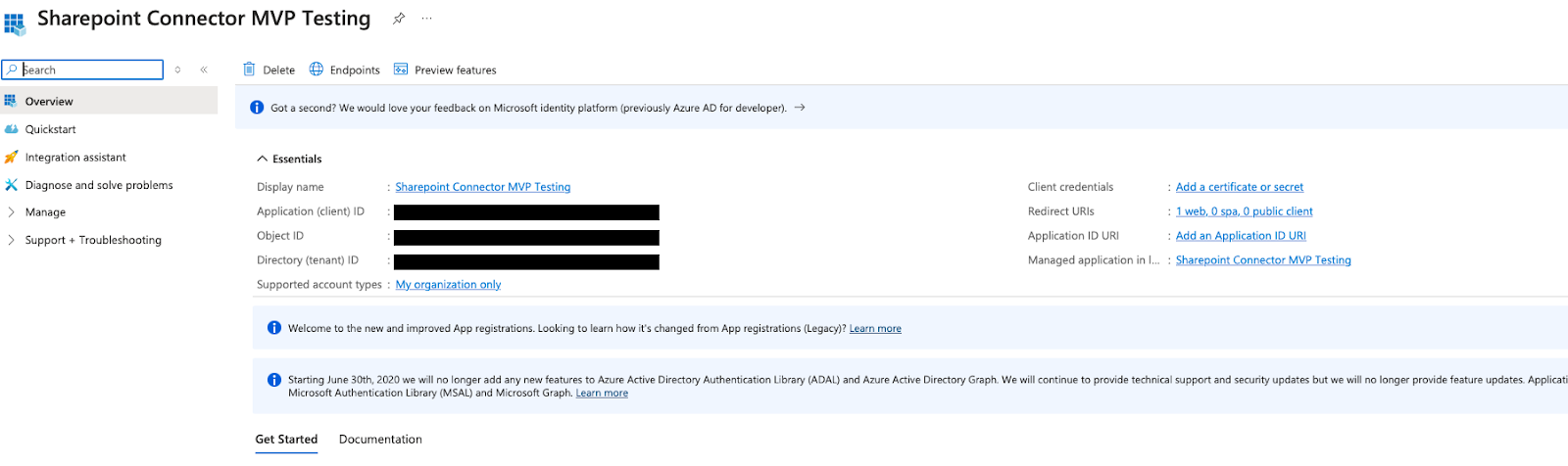
-
次の値をメモします。
- アプリケーション (クライアント) ID
- ディレクトリ (テナント) ID
-
クライアント資格情報 : 証明書またはシークレットの追加 をクリックします。
-
「 + 新しいクライアントのシークレット 」をクリックします。
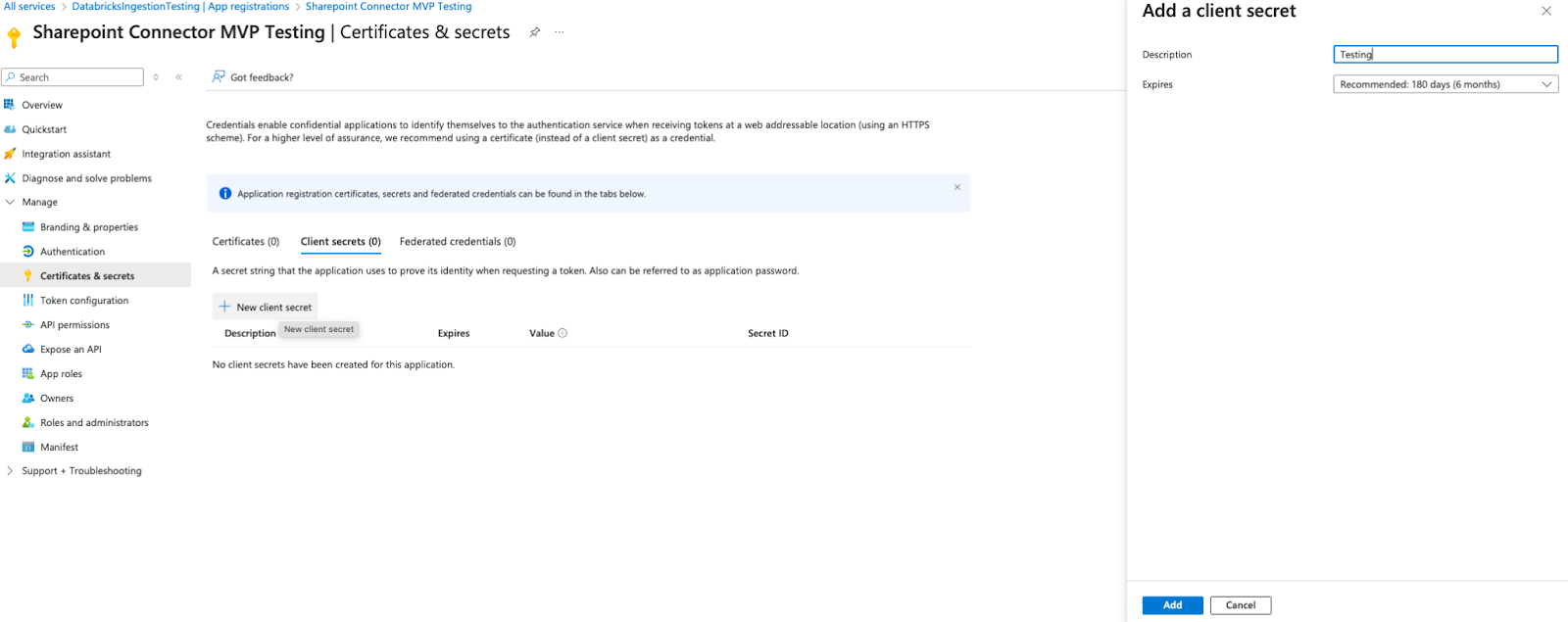
-
説明を追加します。
-
[ 追加 ] をクリックします。
更新されたクライアントシークレットのリストが表示されます。
-
クライアントシークレットの値をコピーして、安全に保管します。ページを離れた後は、クライアントシークレットにアクセスできません。
次のステップ
- 取得した認証の詳細を格納するための接続を作成します。
- インジェスト パイプラインを作成します。